Akses jarak jauh ke komputer adalah teknologi yang mudah digunakan dalam komputer peribadi. Anda selalu boleh menggunakan desktop, program, fail dengan cara ini. Pengguna boleh mengkonfigurasi Sambungan Desktop Jauh dengan beberapa langkah mudah.
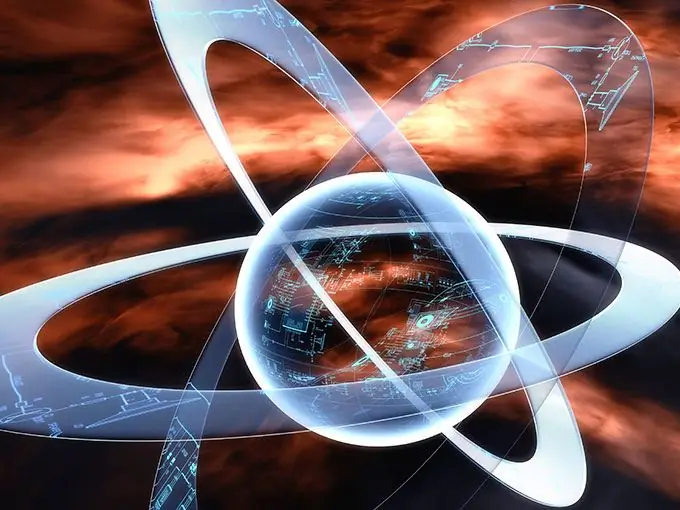
Perlu
Komputer peribadi, Internet
Arahan
Langkah 1
Sebelum memulakan, pastikan sistem dikonfigurasi untuk menerima permintaan dari komputer yang berada di jarak jauh. Klik Mula pada komputer anda. Klik (klik kanan) pada baris "Komputer". Pilih garis di bahagian Properties. Di panel "Tugas", klik pada item yang bertajuk "Konfigurasikan Akses Jauh". Pastikan "Tolak sambungan ke komputer ini" tidak dipilih dalam kotak dialog bertajuk System Properties.
Langkah 2
Klik tab "Pilih Pengguna". Ini akan menetapkan akaun. Semasa mengkonfigurasi Bantuan Jauh, periksa sambungan Benarkan Bantuan Jauh ke tab komputer ini. Klik butang Advanced dan konfigurasikan tetapan kawalan jauh. Klik tab "Pilih Pengguna", dan kemudian pada panel "Penggunaan Jauh" tepat di kotak dialog "Properties Sistem", menu terbuka di depan anda. Klik butang Tambah. Masukkan nama pengguna tersebut, serta kumpulan yang anda beri akses. Klik OK.
Langkah 3
Untuk mula menyambung ke komputer jauh, klik pada butang "Mula". Pergi ke item "Semua program". Buka "Standard". Mulakan aplikasi yang disebut "Sambungan Desktop Jauh". Tetingkap akan terbuka di mana masukkan nama dan alamat IP komputer yang diperlukan dan klik butang "Sambung". Di mana ia mengatakan Local Resources adalah aplikasi yang disebut Remote Desktop Connection. Pada tab "Program", tentukan, jika dikehendaki, program mana yang akan diluncurkan ketika disambungkan ke desktop jauh.
Langkah 4
Pada tab Sambungan, konfigurasikan tetapan yang akan mengesahkan pelayan ke komputer jauh. Semasa menyambung ke sistem lain menggunakan bahagian "Sambungan Desktop Jauh", anda mesti memasukkan nama pengguna, dan kemudian kata laluan untuk akaun pelayan. Untuk menyelesaikan sambungan, klik pada butang "Mula" dan kemudian pilih pilihan "Putuskan sambungan".






